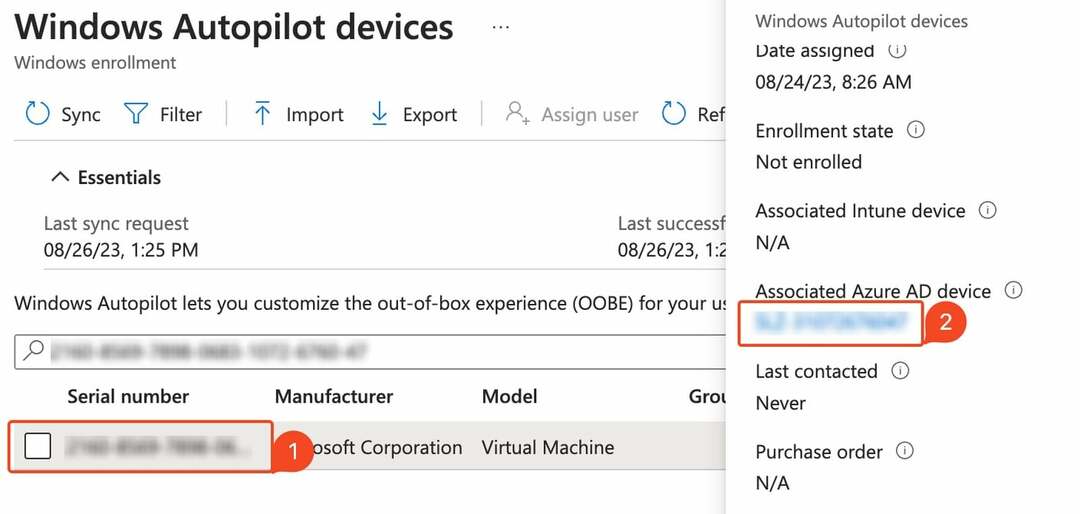Redistribua o pacote problemático para redefinir o processo
- O código de erro de sequência de tarefas do SCCM 0X80091007 é um erro comum que ocorre durante a instalação de um sistema operacional ou aplicativo.
- O script de sequência de tarefas do SCCM falha ao ser executado ou para de responder no meio do processo.
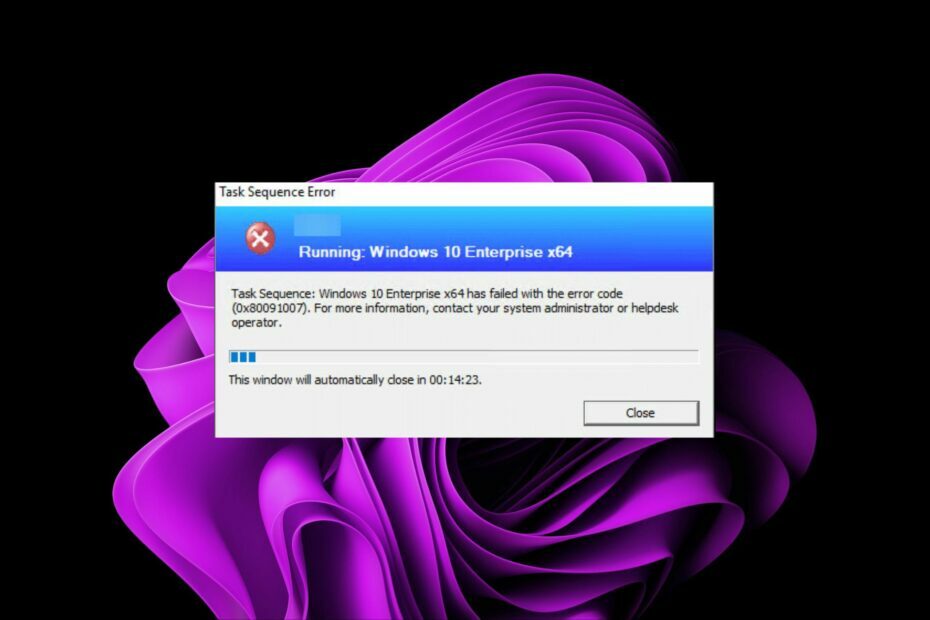
xINSTALE CLICANDO NO ARQUIVO PARA DOWNLOAD
O Fortect é uma ferramenta de reparo do sistema que pode verificar seu sistema completo em busca de arquivos do sistema operacional danificados ou ausentes e substituí-los por versões funcionais de seu repositório automaticamente.
Aumente o desempenho do seu PC em três etapas fáceis:
- Baixe e instale o Fortec no seu PC.
- Inicie a ferramenta e Iniciar digitalização
- Clique com o botão direito em Reparar, e corrija-o em alguns minutos.
- 0 os leitores já baixaram o Fortect até agora este mês
O código de erro 0X80091007 da sequência de tarefas do SCCM ocorre quando o usuário seleciona uma sequência de tarefas para uma implantação do Windows no Gerenciador de Configurações, mas a sequência de tarefas não é iniciada.
Quando traduzido, pode ser interpretado como erro 0x80091007, onde o valor do hash está incorreto. É possível que o cliente SCCM esteja tentando se conectar a uma versão antiga do servidor do site, levando a esse erro. Vamos agora nos aprofundar nas possíveis soluções.
Por que o erro 0x80091007 ocorre?
Um erro de sequência de tarefas é uma condição inesperada que ocorre durante a execução de uma tarefa. Pode ser uma implantação ou instalação de aplicativo. A sequência de tarefas pode ser usada para instalar software, definir configurações e muito mais.
No Configuration Manager, um erro de sequência de tarefas é acionado quando o conteúdo processado não corresponde ao conteúdo esperado.
Esse código de erro indica que houve um problema com a fonte de instalação. Se você tentar instalar um aplicativo e vir este erro, pode ser causado por:
- Problemas do servidor – É possível que o cliente SCCM não tenha conseguido se conectar ao servidor do site devido a problemas de conectividade de rede.
- Configurações incorretas – Se houver algum problema com a configuração do cliente SCCM, pode estar impedindo que ele se conecte ao servidor do site.
- Arquivos ausentes ou corrompidos– Se você tiver um pacote com vários arquivos de origem e um estiver faltando, isso causará um erro na sequência de tarefas. Isso ocorre porque o arquivo restante não pode ser processado corretamente.
- Localização de conteúdo inconsistente – Se o local do conteúdo especificado na sequência de tarefas não corresponder ao local onde o conteúdo existe em seu servidor ou pontos de distribuição, a tarefa pode ser interrompida no meio do caminho.
- Problema com ponto de distribuição – Se o ponto de distribuição não estiver disponível, os computadores clientes serão incapaz de instalar aplicativos ou atualizações de software e pode falhar em qualquer etapa da sequência de tarefas.
Como corrijo o erro 0x80091007?
Antes de qualquer solução detalhada, tente o seguinte primeiro:
- Verifique a conectividade de rede entre o cliente e o ponto de distribuição.
- Execute uma verificação de disco em seu disco rígido usando o Comando CHKDSK.
1. Redistribuir o pacote para o ponto de distribuição
- Inicie o console do SCCM e navegue até o seguinte local:
Monitoramento/visão geral/status de distribuição/status de conteúdo - Navegue até o Fracassado coluna e selecione um pacote exibindo o erro 0x80091007.
- Clique no Erro guia, selecione todos os pontos de distribuição em Detalhes do ativo, clique com o botão direito sobre ele e selecione Redistribuir.
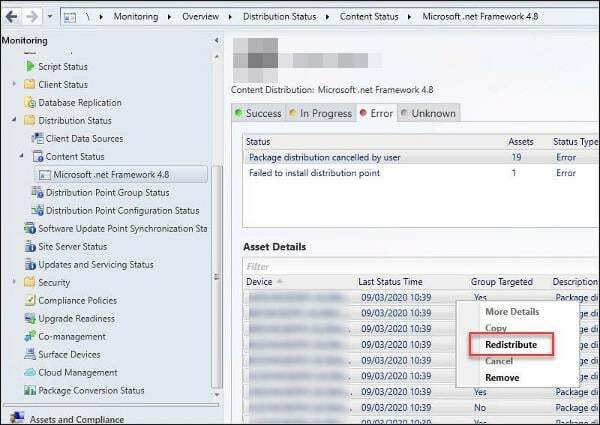
O Ponto de Distribuição é um componente do SCCM que armazena pacotes e programas a serem enviados aos computadores clientes.
Dica de especialista:
PATROCINADAS
Alguns problemas do PC são difíceis de resolver, especialmente quando se trata de repositórios corrompidos ou arquivos ausentes do Windows. Se você estiver tendo problemas para corrigir um erro, seu sistema pode estar parcialmente quebrado.
Recomendamos a instalação do Restoro, uma ferramenta que fará uma varredura em sua máquina e identificará qual é a falha.
Clique aqui para baixar e começar a reparar.
Quando você implanta um aplicativo, ele primeiro é copiado para o DP e depois enviado para os clientes. A redistribuição atualiza o conteúdo e envia novas atualizações e implantações.
2. Desativar replicação diferencial binária
- Inicie o console do Configuration Manager e navegue até o seguinte local:
Biblioteca de software\Visão geral\Gerenciamento de aplicativos\Pacotes - Clique no pacote problemático e selecione Propriedades.
- Navegue até o Fonte de dados guia e desmarque a Ativar replicação diferencial binária opção.
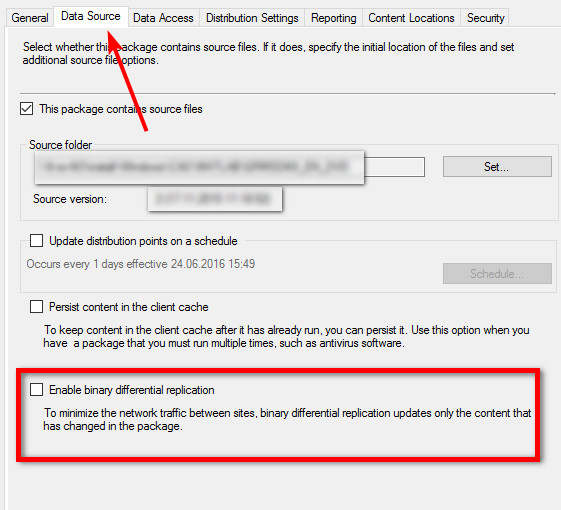
- Clique em Aplicar e OK para salvar as alterações.
- Código de erro 0x80070050: como corrigi-lo no Windows 10 e 11
- Erro 0x80131700: o que é e como corrigi-lo rapidamente
- 0xc1900101 0x30017: como corrigir este erro de atualização/instalação
- D3dx9_34.dll ausente: como corrigi-lo
- Akisp11.dll ausente? Veja como corrigi-lo
A replicação diferencial binária é um método de implantação de atualizações de software para clientes. Quando você usa esse método, o SCCM envia apenas os dados alterados em um pacote de atualização em vez de enviar todo o conteúdo do pacote.
Este recurso visa agilizar o processo de patching dos clientes, enviando apenas as alterações desde a última atualização. Além disso, também é ótimo para economia de largura de banda.
É particularmente útil ao implantar aplicativos grandes, mas só precisa atualizar uma pequena parte dos binários. O problema surge quando você implanta um pacote, mas há duas versões diferentes desse pacote em sua hierarquia.
Outra solução que parecia funcionar para um punhado de usuários foi trocar seus sticks de RAM. Se seu alocação de memória é insuficiente ou você acaba com a RAM corrompida, troca a memória do sistema por outra e tenta executar a sequência de tarefas novamente.
Outros erros de sequência de tarefas que você pode encontrar incluem o 0x8007000f, mas já cobrimos suas correções em nosso guia especializado.
Compartilhe conosco na seção de comentários qual solução funcionou para você. Também adoraríamos saber de outras soluções que não identificamos.
Ainda está com problemas?
PATROCINADAS
Se as sugestões acima não resolverem seu problema, seu computador pode ter problemas mais graves no Windows. Sugerimos escolher uma solução completa como proteger resolver problemas com eficiência. Após a instalação, basta clicar no botão Ver&Corrigir botão e, em seguida, pressione Iniciar reparo.